【Twitchチャット弾幕】動画上でコメントを流す拡張機能

この記事では、PCウェブサイト版「Twitch(ツイッチ)」で、コメントを動画上の横から流すようにするChrome拡張機能「Twitchチャット弾幕」について書きます。
本拡張機能を導入すると、Twitchのコメントが動画上を流れるようになります。送られたチャットがそのまま流れます。ライブ配信、アーカイブの両方に対応しています。
右から左にずらーっと流れていきます。ユーザー名(名前)も流すかどうか、流す時間、透明度、フォント、太字、文字サイズ、スタイルなどを調整できます。通常の文字、絵文字両方をサポートしています。
動画をフルスクリーンにしていても流れます。通常動画を全画面にすると、チャットウィンドウが見えなくなりますが、本拡張機能を導入することで、動画を楽しみつつ、流れるコメントで、他の人が入力した内容を閲覧できます。
Chrome拡張機能だけでなく、Firefoxアドオンも用意されています。本記事は、拡張機能を導入できるPCブラウザ向けです。スマホやタブレットは分かりません。拡張機能を導入できるブラウザアプリ(例:Kiwi Browser)を導入することで、もしかしたらウェブサイト上で利用できるかもしれません。
リリース元:wheatup(ブログはこちら)
記事執筆時のバージョン:2.0.4(2023年1月31日)
インストール方法
Chromeウェブストアからインストールできます。
Firefoxをご利用の方は、以下のFirefoxアドオンストアからインストールできます。
「Firefoxへ追加」をクリックします。
「Chromeに追加」をクリックします。
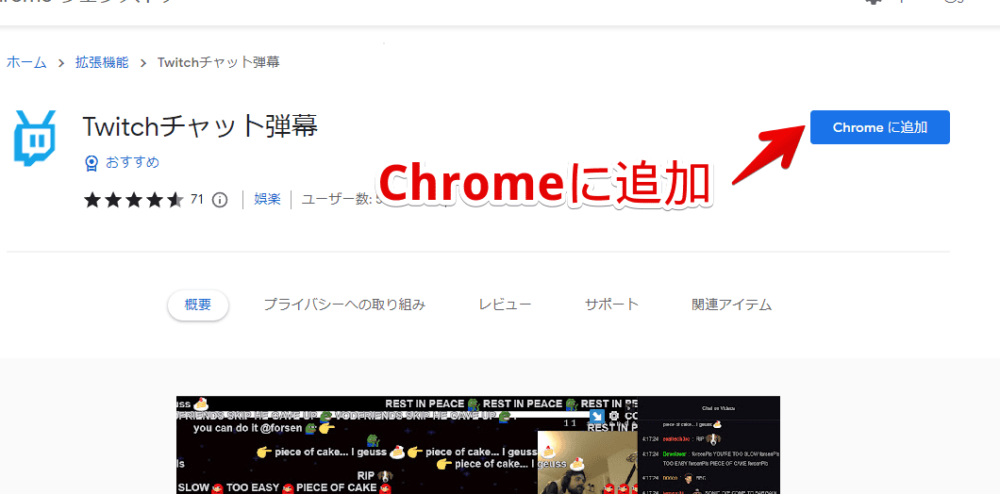
「拡張機能を追加」をクリックします。
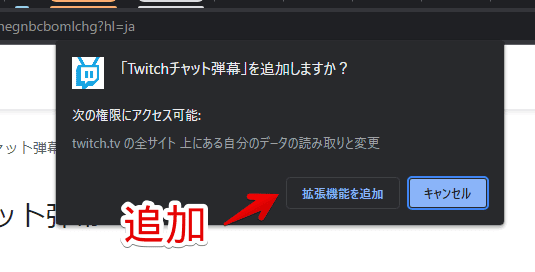
拡張機能のオーバーフローメニュー内に、拡張機能ボタンが追加されればOKです。
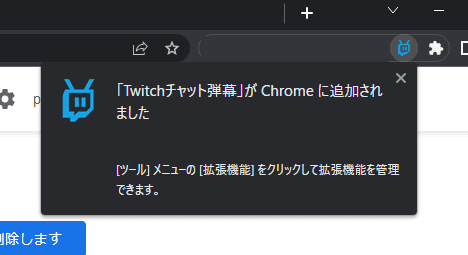
使い方
本拡張機能を導入した状態で、適当にTwitch動画を開きます。本記事では、お試しでチャットが多く流れているであろう同接が多い配信を覗いてみます。サイドバーの「おすすめのチャンネル」によくあります。
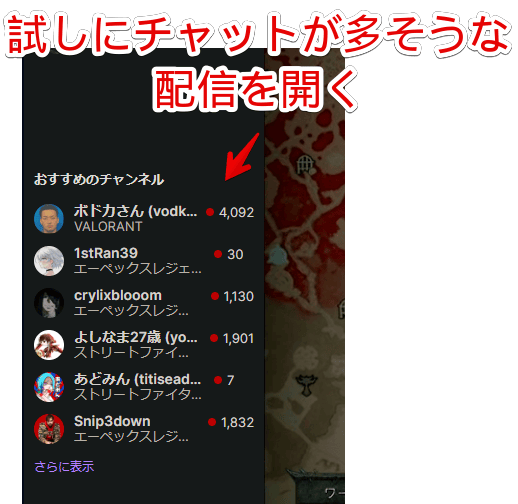
余談ですが、サイドバーの「おすすめのチャンネル」はCSSを使うことで非表示にできます。
開いたら、一気にコメントが流れると思います。最初のアクセス時は、本拡張機能で読み込まれたコメントが一気に流れるようです。

読み込まれた分が流れた後は、通常通りの流れになります。新しいチャットが来たら、その分流れます。
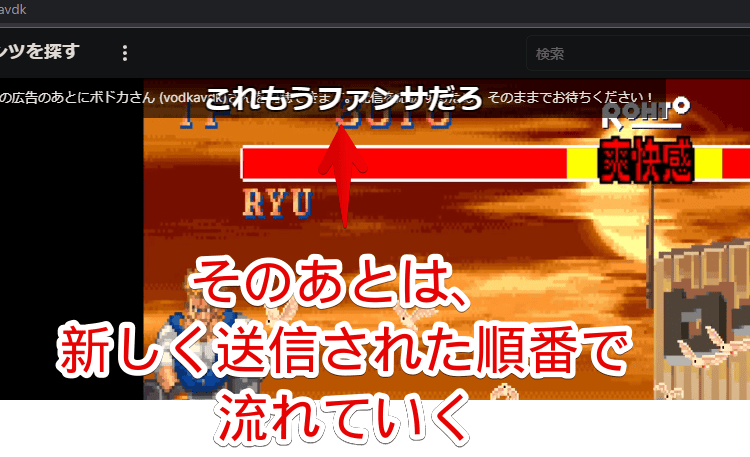
本拡張機能はフルスクリーンでも動作します。動画を全画面で楽しんでいても、チャットは流れます。
設定
インストールした本拡張機能アイコンを左クリックします。
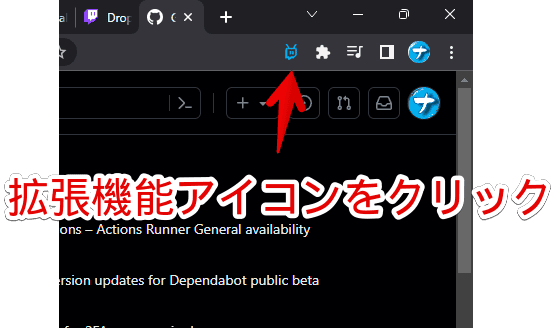
設定ポップアップが表示されます。日本語になっていて、そこまで難しい内容ではないと思います。
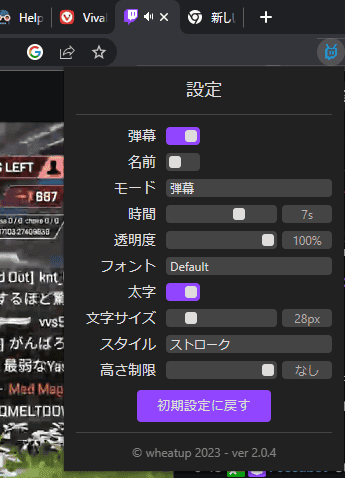
名前の表示
オンにすると、流れるコメントの前に、ユーザー名が表示されます。チャット欄と同じで色分けされています。
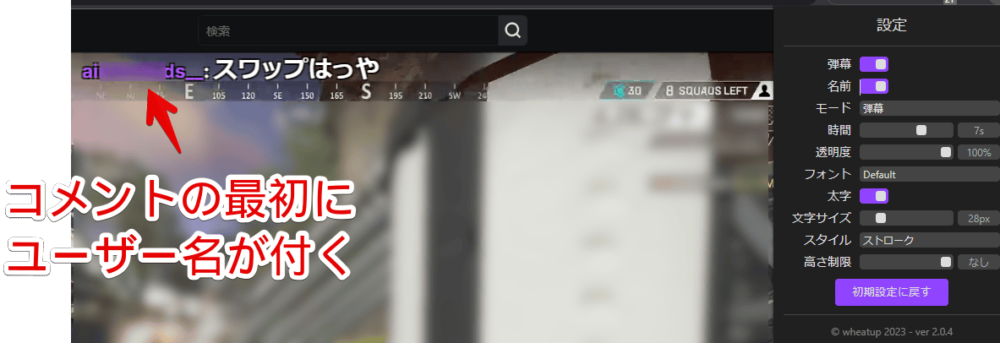
時間
チャットの流れる速度(時間)を調整できます。スライダーを動かすことで調整できます。デフォルトでは7秒かけて流れるようになっています。遅いと感じる場合は、数字を小さくします。
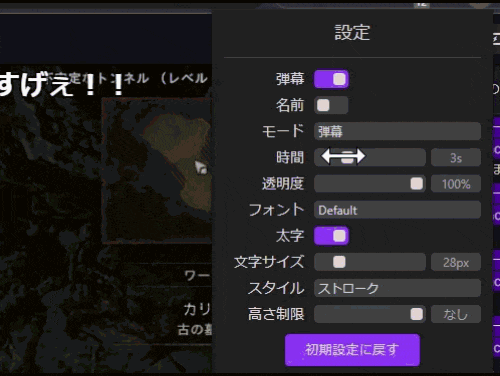
透明度
流れるコメントの透明度を調整できます。流れすぎてうるさい場合は、少々透明度を低くすると動画が見やすくなるかもしれません。
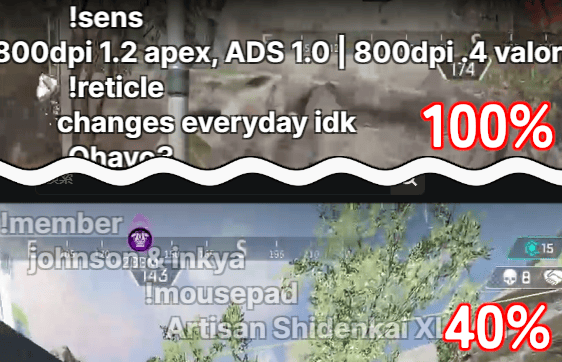
フォント
フォントを変更できます。恐らく、自身のOSにインストールしているフォントがリストに表示されていると思います。
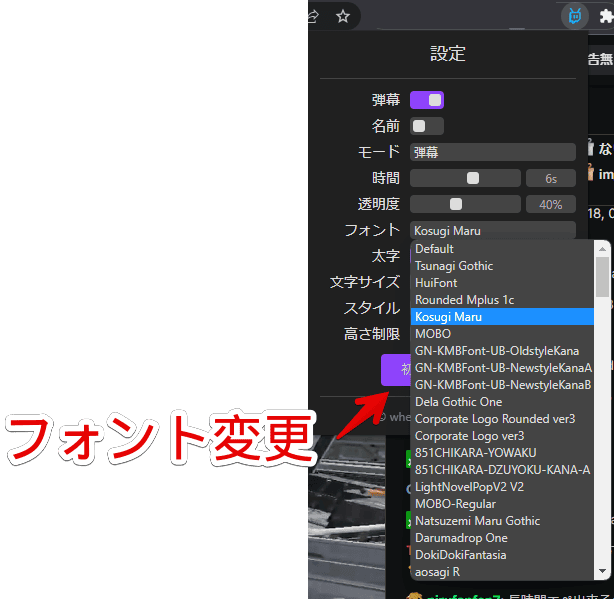
文字サイズ
コメントの文字サイズを調整できます。
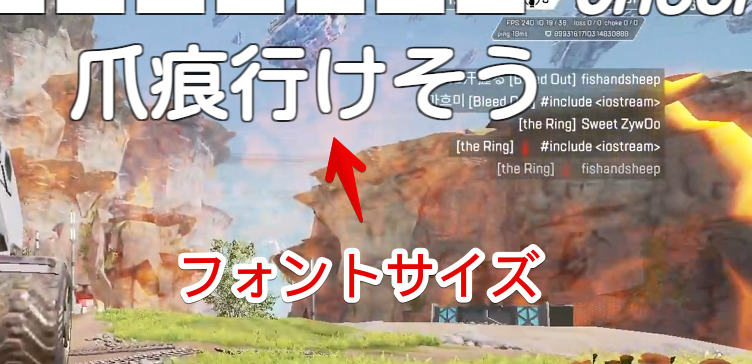
スタイル
無し、影、ストロークの中から選択できます。「ストローク」にすると、文字周りが黒い縁で囲まれて、視認しやすくなります。好みでオンにしましょう。

一時的に無効にする方法
拡張機能アイコンを左クリック→「弾幕」をオフにします。一時的に本拡張機能が無効化されます。
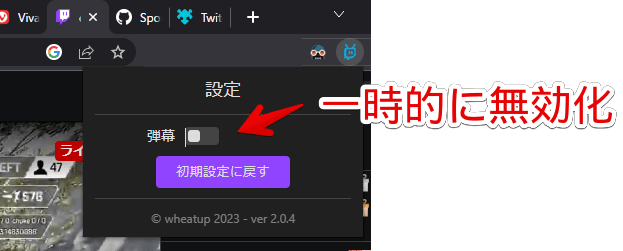
使わなくなったら無効ではなく、削除しましょう。
感想
以上、PCウェブサイト版「Twitch(ツイッチ)」で、動画上でコメントを弾幕として流すChrome拡張機能「Twitchチャット弾幕」についてでした。
普段、配信は全然見ないんですが、こういった拡張機能を紹介するためにふと利用したら、面白くていつの間にか結構見てしまいます。上手なゲーム配信者さんを見るの楽しいです。



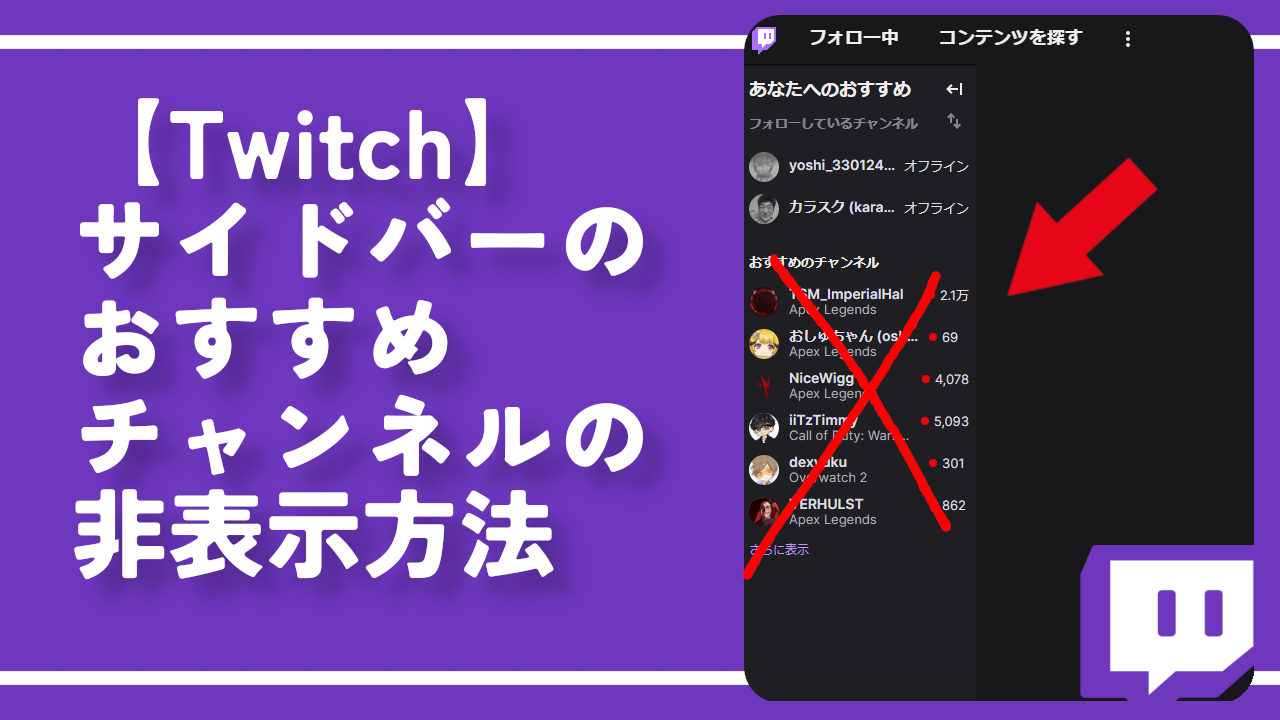
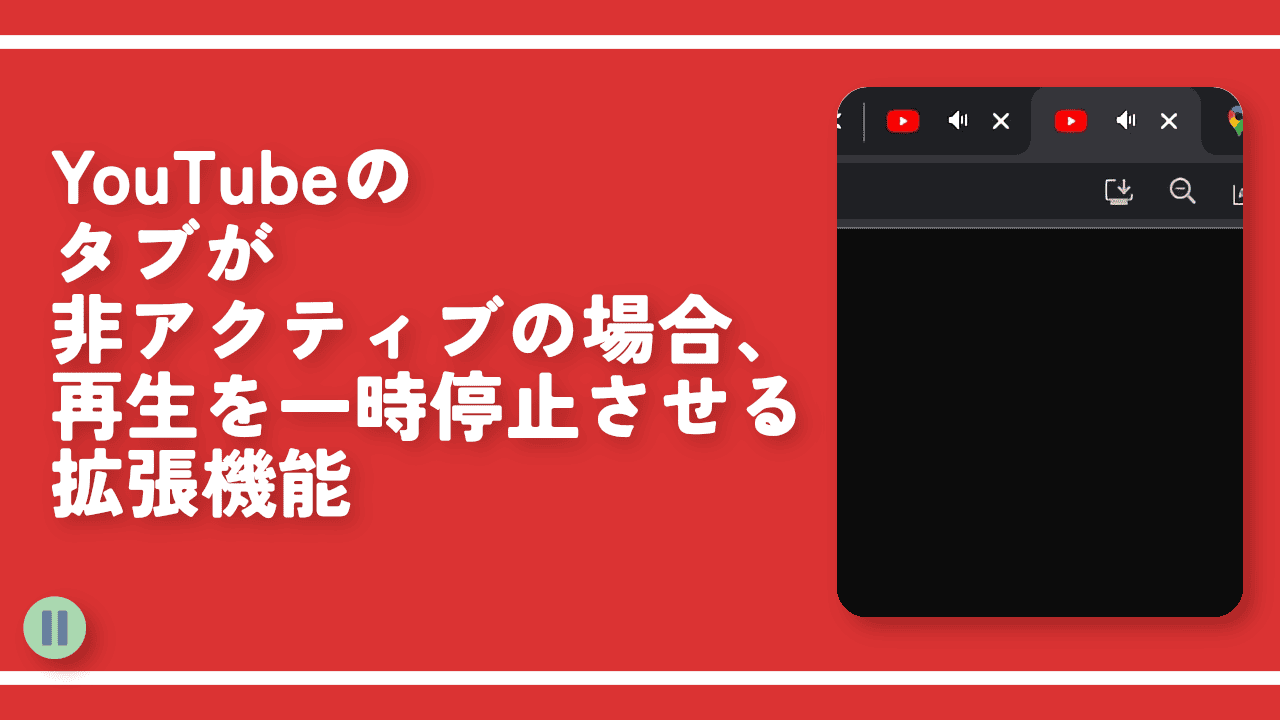
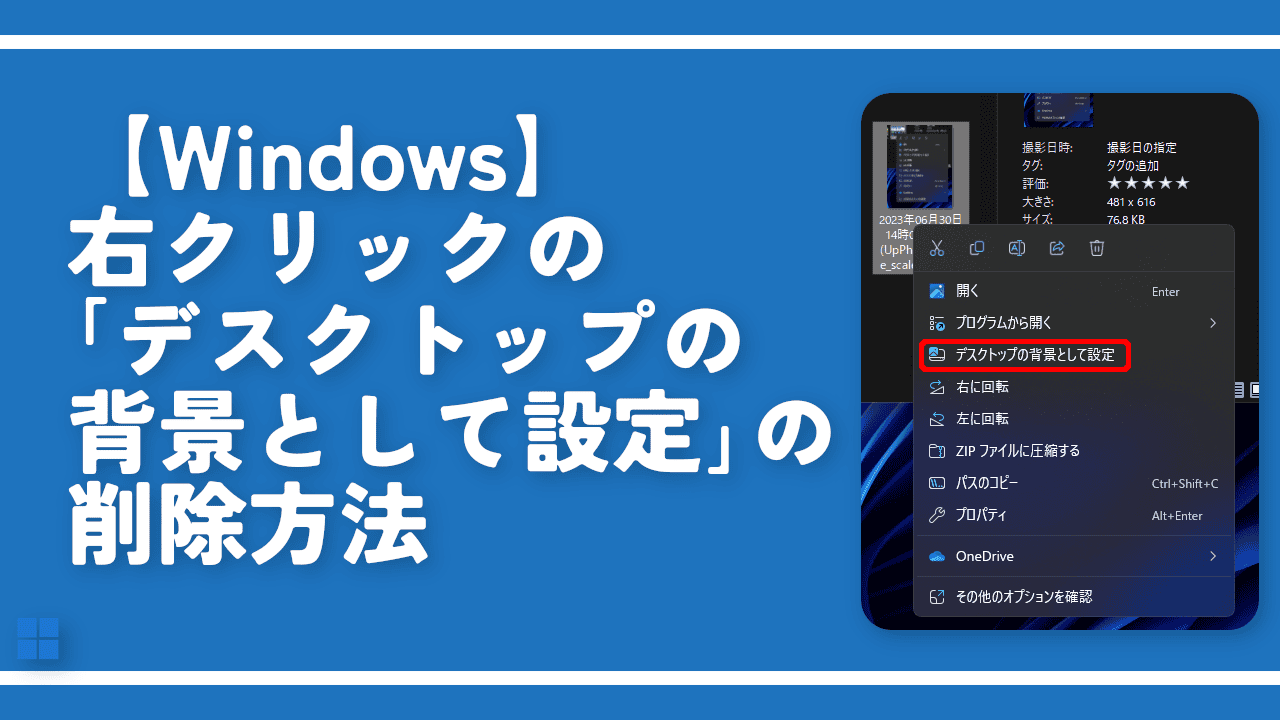
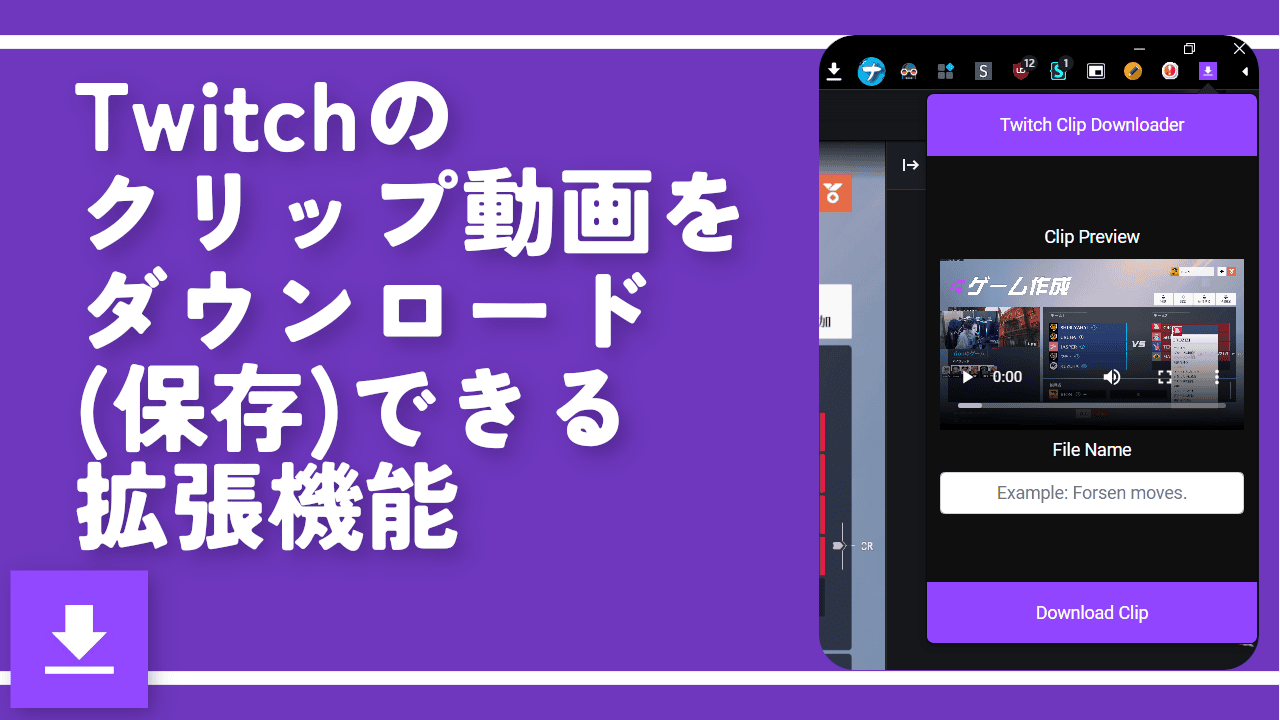

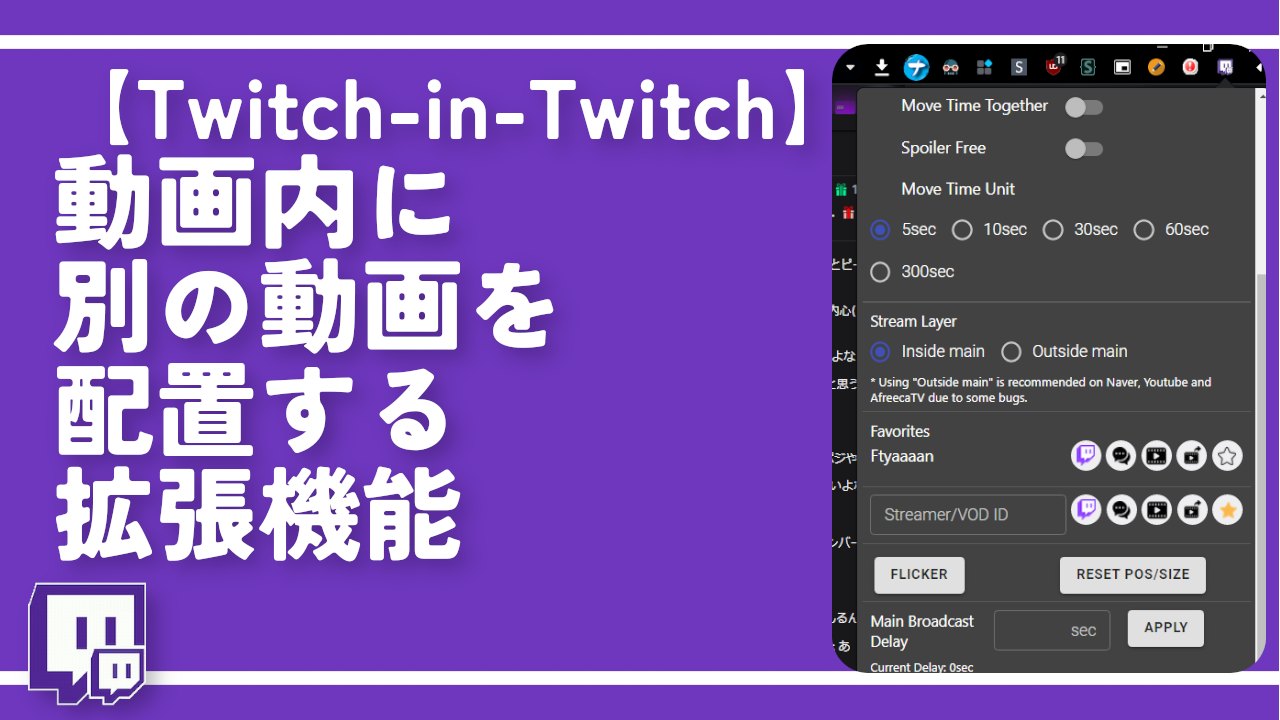
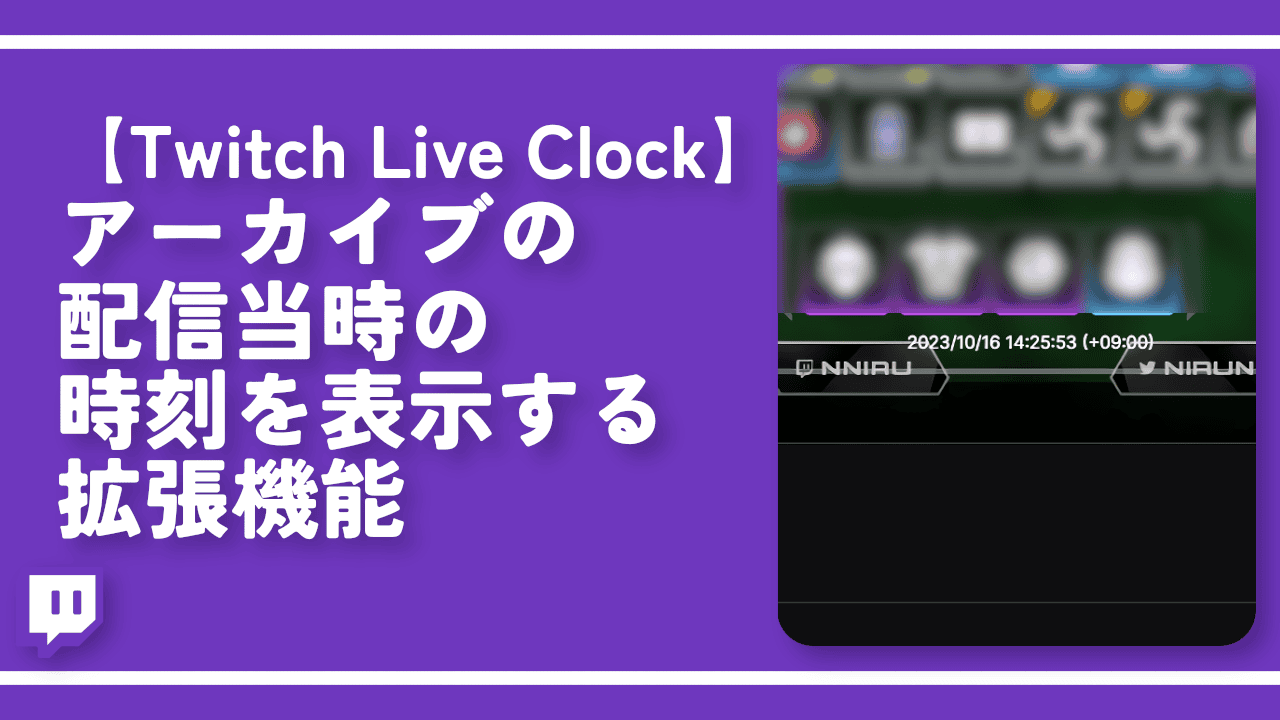
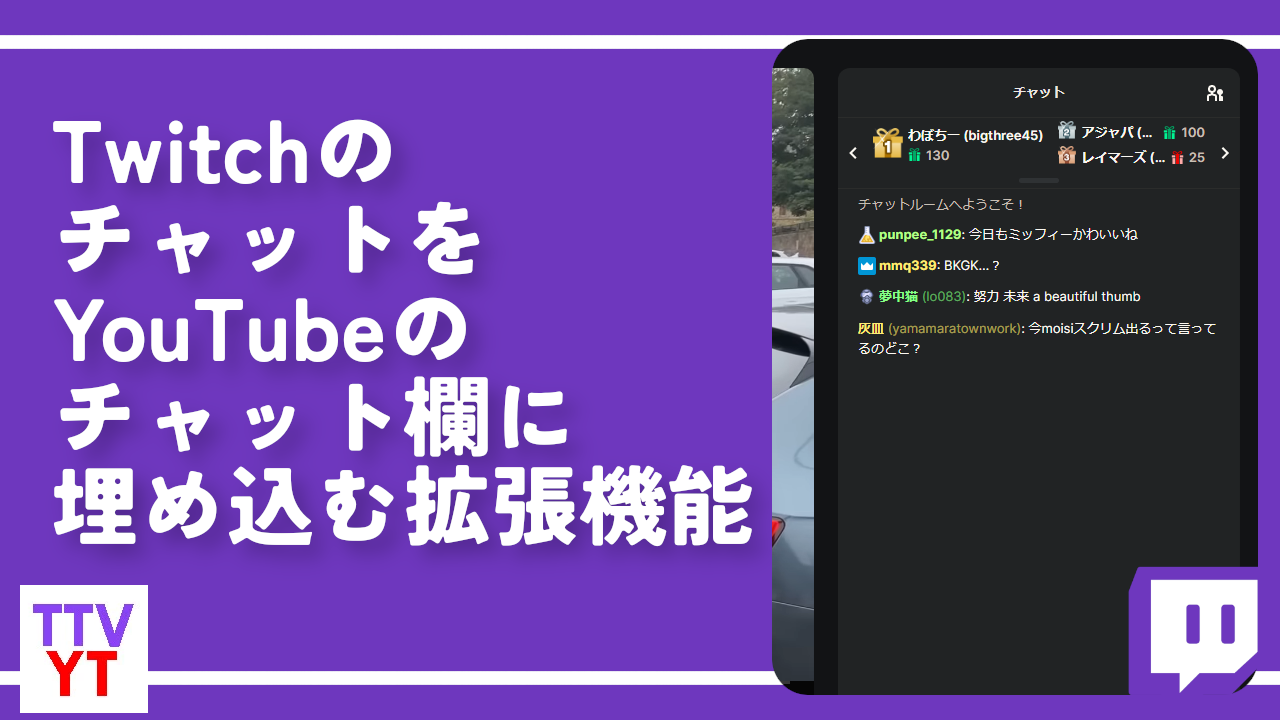
 【2025年】僕が買ったAmazon商品を貼る!今年も買うぞ!
【2025年】僕が買ったAmazon商品を貼る!今年も買うぞ! 【Amazon】配送料(送料)の文字を大きく目立たせるCSS
【Amazon】配送料(送料)の文字を大きく目立たせるCSS 【TVer】嫌いな特定の番組を非表示にするCSS。邪魔なのは消そうぜ!
【TVer】嫌いな特定の番組を非表示にするCSS。邪魔なのは消そうぜ! 「Kiwi browser」がサポート終了なので「Microsoft Edge」に移行!拡張機能も使えるよ
「Kiwi browser」がサポート終了なので「Microsoft Edge」に移行!拡張機能も使えるよ カロリーメイトを綺麗に開けられるかもしれない方法
カロリーメイトを綺麗に開けられるかもしれない方法 【DPP4】サードパーティー製でレンズデータを認識する方法
【DPP4】サードパーティー製でレンズデータを認識する方法 【Clean-Spam-Link-Tweet】「bnc.lt」リンクなどのスパム消す拡張機能
【Clean-Spam-Link-Tweet】「bnc.lt」リンクなどのスパム消す拡張機能 【プライムビデオ】関連タイトルを複数行表示にするCSS
【プライムビデオ】関連タイトルを複数行表示にするCSS 【Google検索】快適な検索結果を得るための8つの方法
【Google検索】快適な検索結果を得るための8つの方法 【YouTube Studio】視聴回数、高評価率、コメントを非表示にするCSS
【YouTube Studio】視聴回数、高評価率、コメントを非表示にするCSS 【Condler】Amazonの検索結果に便利な項目を追加する拡張機能
【Condler】Amazonの検索結果に便利な項目を追加する拡張機能 これまでの人生で恥ずかしかったこと・失敗したことを書いてストレス発散だ!
これまでの人生で恥ずかしかったこと・失敗したことを書いてストレス発散だ! 【2025年】当サイトが歩んだ日記の記録
【2025年】当サイトが歩んだ日記の記録